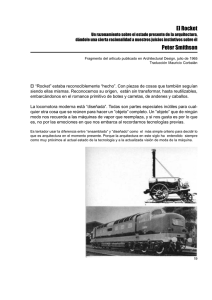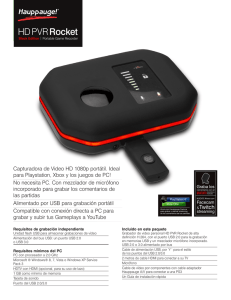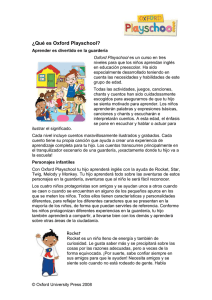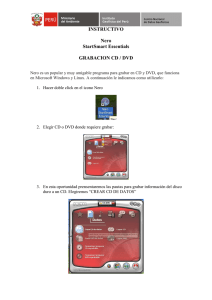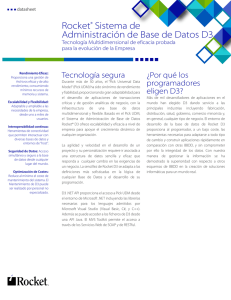Modo de proceder Conexión a PC
Anuncio
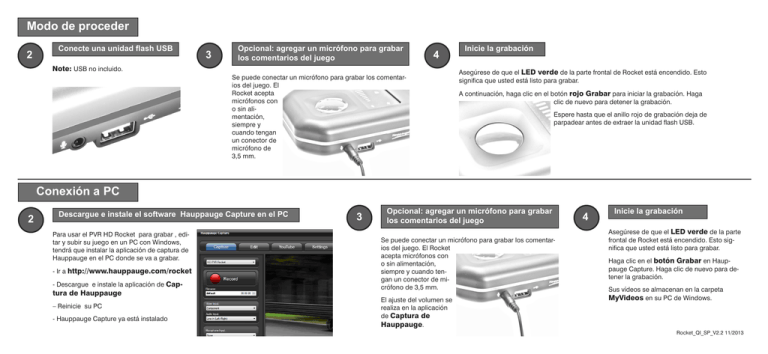
Modo de proceder 2 Conecte una unidad flash USB Note: USB no incluido. 3 Opcional: agregar un micrófono para grabar los comentarios del juego 4 Se puede conectar un micrófono para grabar los comentarios del juego. El Rocket acepta micrófonos con o sin alimentación, siempre y cuando tengan un conector de micrófono de 3,5 mm. 2 Conexión a PC Descargue e instale el software Hauppauge Capture en el PC Para usar el PVR HD Rocket para grabar , editar y subir su juego en un PC con Windows, tendrá que instalar la aplicación de captura de Hauppauge en el PC donde se va a grabar. - Ir a http://www.hauppauge.com/rocket - Descargue e instale la aplicación de Cap- tura de Hauppauge – Reinicie su PC - Hauppauge Capture ya está instalado 3 Inicie la grabación Asegúrese de que el LED verde de la parte frontal de Rocket está encendido. Esto significa que usted está listo para grabar. A continuación, haga clic en el botón rojo Grabar para iniciar la grabación. Haga clic de nuevo para detener la grabación. Espere hasta que el anillo rojo de grabación deja de parpadear antes de extraer la unidad flash USB. Opcional: agregar un micrófono para grabar los comentarios del juego Se puede conectar un micrófono para grabar los comentarios del juego. El Rocket acepta micrófonos con o sin alimentación, siempre y cuando tengan un conector de micrófono de 3,5 mm. El ajuste del volumen se realiza en la aplicación de Captura de Hauppauge. 4 Inicie la grabación Asegúrese de que el LED verde de la parte frontal de Rocket está encendido. Esto significa que usted está listo para grabar. Haga clic en el botón Grabar en Hauppauge Capture. Haga clic de nuevo para detener la grabación. Sus vídeos se almacenan en la carpeta MyVideos en su PC de Windows. Rocket_QI_SP_V2.2 11/2013 HD PVR Rocket www.hauppauge.com/rocket HD PVR Rocket frontal Modo de proceder 1 PS3 Conecte el Rocket a su sistema de juego Xbox 360, Xbox One, PC, WiiU, PS4 ota: Si está utilizando una PS3, asegúrese de que el cable HDMI no está conectado. Si previamente ha tenido un cable HDMI conectado a su PS3, tendrá que restablecer la salida de video PS3. Para ello, pulse el botón de encendido delantero de la PS3 hasta que se apague la luz roja. A continuación, presione y mantenga presionado el botón de encendido hasta que escuche un segundo tono. El segundo pitido significa que el modo de vídeo se ha restablecido y que ahora debe tener el vídeo procedente de la PS3. N Estado LEDs Parpadeo azul - no video Rojo intermitente - no unidad flash Parpadeo verde - HDCP Luz verde - listo para grabar! Conexión a PC Panel trasero HD PVR Rocket 1 Mezclador de micrófono Al otro lado PS3 Conecte el Rocket a su sistema de juego y PC Xbox 360, Xbox One, PC, WiiU, PS4 ota: Si está utilizando una PS3, asegúrese de que el cable HDMI no está conectado. Si previamente ha tenido un cable HDMI conectado a su PS3, tendrá que restablecer la salida de video PS3. Para ello, pulse el botón de encendido delantero de la PS3 hasta que se apague la luz roja. A continuación, presione y mantenga presionado el botón de encendido hasta que escuche un segundo tono. El segundo pitido significa que el modo de vídeo se ha restablecido y que ahora debe tener el vídeo procedente de la PS3. N